Yandex. Bar یک پسوند مداوم به روز شده و بهبود یافته برای مرورگرهای اینترنت است که به صورت یک نوار ابزار اضافی در مرورگر ادغام می شود. وظیفه اصلی Yandex. Bar تسهیل کار با خدمات شخصی Yandex و به طور کلی اینترنت است. بیایید به عنوان مثال به روزرسانی این نوار ابزار را با استفاده از مرورگر اینترنت فایرفاکس در نظر بگیریم.
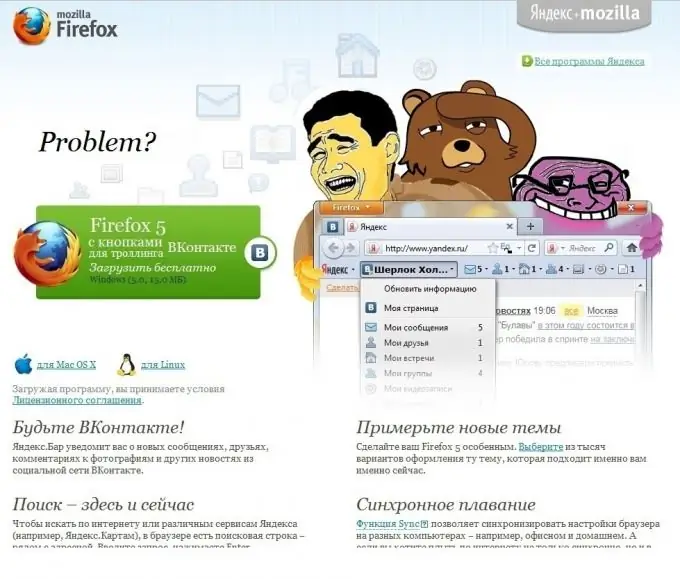
دستورالعمل ها
مرحله 1
مرورگر Mozilla Firefox را راه اندازی کنید و برای نصب پسوند مورد نیاز به bar.yandex.ru/firefox بروید.
گام 2
بر روی دکمه "نصب Yandex. Bar" کلیک کنید و برای تأیید انتخاب خود بر روی دکمه تأیید کلیک کنید.
مرحله 3
منتظر بمانید تا مراحل نصب کامل شود و مرورگر خود را مجدداً راه اندازی کنید تا تغییرات انتخاب شده اعمال شود.
مرحله 4
برای حذف افزونه اینترنت ، "Tools / Add-ons" را در نوار ابزار بالای مرورگر Mozilla Firefox انتخاب کنید.
مرحله 5
Yandex. Bar را در پنجره ای که با لیستی از پسوندهای نصب شده باز می شود ، مشخص کنید و روی دکمه "حذف" کلیک کنید.
مرحله 6
مرورگر خود را مجدداً راه اندازی کنید تا تغییرات انتخاب شده اعمال شود.
مرحله 7
به روزرسانی خودکار را در زمان ظاهر شدن بپذیرید یا آن را به صورت دستی انجام دهید.
مرحله 8
برای نصب به روزرسانی ها ، گزینه منو "Tools / Add-ons" را در نوار ابزار بالای مرورگر Mozilla Firefox باز کنید.
مرحله 9
در جعبه گفتگویی که باز می شود ، Yandex. Bar را در لیست برنامه های افزودنی نصب شده انتخاب کنید و روی دکمه "یافتن به روزرسانی ها" کلیک کنید.
مرحله 10
به روزرسانی ها را بارگیری کرده و مرورگر خود را دوباره راه اندازی کنید.
مرحله 11
مورد منو "Tools / Add-ons" را در نوار ابزار بالای مرورگر Mozilla Firefox باز کنید تا پس از به روزرسانی مرورگر ، خطای مجوز را برطرف کرده و به مورد "تنظیمات" بروید.
مرحله 12
به برگه «حریم خصوصی» بروید و کادر تأیید کنار «پذیرش کوکی ها از سایت های شخص ثالث» را اعمال کنید.
مرحله 13
برای تأیید دستور روی تأیید کلیک کنید.
مرحله 14
دکمه های پیشنهادی توسعه دهنده را بررسی کرده و دکمه های مورد نظر خود را انتخاب کنید.
مرحله 15
برای نصب در Yandex. Bar ، روی قسمت پیوند دکمه مورد نظر در صفحه توسعه دهنده کلیک کنید. دیگر نیازی به نصب مجدد پسوند نیست.







